Скачать прошивку на Айфон
Скачать прошивку на Айфон
Signed IPSW files can be restored via iTunes. Unsigned IPSWs cannot currently be restored via iTunes.
Signed IPSWs
| ✓ | iOS 13.3 (17C54) | 10th December 2019 | 3.46 GB | iPhone_4.7_13.3_17C54_Restore.ipsw |
| ✓ | iOS 13.2.3 (17B111) | 18th November 2019 | 3.45 GB | iPhone_4.7_13.2.3_17B111_Restore.ipsw |
Unsigned IPSWs
| ✗ | iOS 13.2.2 (17B102) | 7th November 2019 | 3.45 GB | iPhone_4.7_13.2.2_17B102_Restore.ipsw |
| ✗ | iOS 13.2 (17B84) | 28th October 2019 | 3.45 GB | iPhone_4.7_13.2_17B84_Restore.ipsw |
| ✗ | iOS 13.1.3 (17A878) | 15th October 2019 | 3.4 GB | iPhone_4.7_13.1.3_17A878_Restore.ipsw |
| ✗ | iOS 13.1.2 (17A860) | 30th September 2019 | 3.4 GB | iPhone_4.7_13.1.2_17A860_Restore.ipsw |
| ✗ | iOS 13.1.1 (17A854) | 27th September 2019 | 3.4 GB | iPhone_4.7_13.1.1_17A854_Restore.ipsw |
| ✗ | iOS 13.1 (17A844) | 24th September 2019 | 3.4 GB | iPhone_4.7_13.1_17A844_Restore.ipsw |
| ✗ | iOS 13.0 (17A577) | 19th September 2019 | 3.41 GB | iPhone_4.7_13.0_17A577_Restore.ipsw |
| ✗ | iOS 12.4.1 (16G102) | 26th August 2019 | 2.96 GB | iPhone_4.7_12.4.1_16G102_Restore.ipsw |
| ✗ | iOS 12.4 (16G77) | 22nd July 2019 | 2.96 GB | iPhone_4.7_12.4_16G77_Restore.ipsw |
| ✗ | iOS 12.3.1 (16F203) | 24th May 2019 | 2.96 GB | iPhone_4.7_12.3.1_16F203_Restore.ipsw |
| ✗ | iOS 12.3 (16F156) | 13th May 2019 | 2.96 GB | iPhone_4.7_12.3_16F156_Restore.ipsw |
| ✗ | iOS 12.2 (16E227) | 25th March 2019 | 2.92 GB | iPhone_4.7_12.2_16E227_Restore.ipsw |
| ✗ | iOS 12.1.4 (16D57) | 7th February 2019 | 2.91 GB | iPhone_4.7_12.1.4_16D57_Restore.ipsw |
| ✗ | iOS 12.1.4 (16D57) | 7th February 2019 | 2.91 GB | iPhone_4.7_12.1.4_16D57_Restore.ipsw |
| ✗ | iOS 12.1.3 (16D39) | 22nd January 2019 | 2.91 GB | iPhone_4.7_12.1.3_16D39_Restore.ipsw |
| ✗ | iOS 12.1.2 (16C104) | 20th December 2018 | 2.9 GB | iPhone_4.7_12.1.2_16C104_Restore.ipsw |
| ✗ | iOS 12.1.2 (16C101) | 17th December 2018 | 2.91 GB | iPhone_4.7_12.1.2_16C101_Restore.ipsw |
| ✗ | iOS 12.1.1 (16C50) | 5th December 2018 | 2.91 GB | iPhone_4.7_12.1.1_16C50_Restore.ipsw |
| ✗ | iOS 12.1 (16B92) | 30th October 2018 | 2.9 GB | iPhone_4.7_12.1_16B92_Restore.ipsw |
| ✗ | iOS 12.0.1 (16A404) | 8th October 2018 | 2.9 GB | iPhone_4.7_12.0.1_16A404_Restore.ipsw |
| ✗ | iOS 12.0 (16A366) | 17th September 2018 | 2.88 GB | iPhone_4.7_12.0_16A366_Restore.ipsw |
| ✗ | iOS 11.4.1 (15G77) | 9th July 2018 | 2.59 GB | iPhone_4.7_11.4.1_15G77_Restore.ipsw |
| ✗ | iOS 11.4 (15F79) | 29th May 2018 | 2.58 GB | iPhone_4.7_11.4_15F79_Restore.ipsw |
| ✗ | iOS 11.3.1 (15E302) | 24th April 2018 | 2.58 GB | iPhone_4.7_11.3.1_15E302_Restore.ipsw |
| ✗ | iOS 11.3 (15E216) | 29th March 2018 | 2.58 GB | iPhone_4.7_11.3_15E216_Restore.ipsw |
| ✗ | iOS 11.2.6 (15D100) | 19th February 2018 | 2.48 GB | iPhone_4.7_11.2.6_15D100_Restore.ipsw |
| ✗ | iOS 11.2.5 (15D60) | 23rd January 2018 | 2.48 GB | iPhone_4.7_11.2.5_15D60_Restore.ipsw |
| ✗ | iOS 11.2.2 (15C202) | 8th January 2018 | 2.47 GB | iPhone_4.7_11.2.2_15C202_Restore.ipsw |
| ✗ | iOS 11.2.1 (15C153) | 13th December 2017 | 2.47 GB | iPhone_4.7_11.2.1_15C153_Restore.ipsw |
| ✗ | iOS 11.2 (15C114) | 2nd December 2017 | 2.47 GB | iPhone_4.7_11.2_15C114_Restore.ipsw |
| ✗ | iOS 11.1.2 (15B202) | 16th November 2017 | 2.53 GB | iPhone_4.7_11.1.2_15B202_Restore.ipsw |
| ✗ | iOS 11.1.1 (15B150) | 9th November 2017 | 2.53 GB | iPhone_4.7_11.1.1_15B150_Restore.ipsw |
| ✗ | iOS 11.1 (15B93) | 31st October 2017 | 2.53 GB | iPhone_4.7_11.1_15B93_Restore.ipsw |
| ✗ | iOS 11.0.3 (15A432) | 11th October 2017 | 2.47 GB | iPhone_4.7_11.0.3_15A432_Restore.ipsw |
| ✗ | iOS 11.0.2 (15A421) | 3rd October 2017 | 2.47 GB | iPhone_4.7_11.0.2_15A421_Restore.ipsw |
| ✗ | iOS 11.0.1 (15A402) | 26th September 2017 | 2.47 GB | iPhone_4.7_11.0.1_15A402_Restore.ipsw |
| ✗ | iOS 11.0 (15A372) | 19th September 2017 | 2.47 GB | iPhone_4.7_11.0_15A372_Restore.ipsw |
| ✗ | iOS 10.3.3 (14G60) | 19th July 2017 | 2.44 GB | iPhone_4.7_10.3.3_14G60_Restore.ipsw |
| ✗ | iOS 10.3.2 (14F89) | 15th May 2017 | 2.44 GB | iPhone_4.7_10.3.2_14F89_Restore.ipsw |
| ✗ | iOS 10.3.1 (14E304) | 3rd April 2017 | 2.41 GB | iPhone_4.7_10.3.1_14E304_Restore.ipsw |
| ✗ | iOS 10.3 (14E277) | 27th March 2017 | 2.41 GB | iPhone_4.7_10.3_14E277_Restore.ipsw |
| ✗ | iOS 10.2.1 (14D27) | 23rd January 2017 | 2.34 GB | iPhone_4.7_10.2.1_14D27_Restore.ipsw |
| ✗ | iOS 10.2 (14C92) | 12th December 2016 | 2.34 GB | iPhone_4.7_10.2_14C92_Restore.ipsw |
| ✗ | iOS 10.1.1 (14B150) | 9th November 2016 | 2.31 GB | iPhone_4.7_10.1.1_14B150_Restore.ipsw |
| ✗ | iOS 10.1.1 (14B100) | 31st October 2016 | 2.31 GB | iPhone_4.7_10.1.1_14B100_Restore.ipsw |
| ✗ | iOS 10.1 (14B72) | 24th October 2016 | 2.31 GB | iPhone_4.7_10.1_14B72_Restore.ipsw |
| ✗ | iOS 10.0.2 (14A456) | 23rd September 2016 | 2.3 GB | iPhone_4.7_10.0.2_14A456_Restore.ipsw |
| ✗ | iOS 10.0.1 (14A403) | 13th September 2016 | 2.3 GB | iPhone_4.7_10.0.1_14A403_Restore.ipsw |
| ✗ | iOS 9.3.5 (13G36) | 25th August 2016 | 2.05 GB | iPhone8,1_9.3.5_13G36_Restore.ipsw |
| ✗ | iOS 9.3.4 (13G35) | 4th August 2016 | 2.05 GB | iPhone8,1_9.3.4_13G35_Restore.ipsw |
| ✗ | iOS 9.3.3 (13G34) | 18th July 2016 | 2.05 GB | iPhone8,1_9.3.3_13G34_Restore.ipsw |
| ✗ | iOS 9.3.2 (13F69) | 16th May 2016 | 2.05 GB | iPhone8,1_9.3.2_13F69_Restore.ipsw |
| ✗ | iOS 9.3.1 (13E238) | 31st March 2016 | 2.05 GB | iPhone8,1_9.3.1_13E238_Restore.ipsw |
| ✗ | iOS 9.3 (13E234) | 21st March 2016 | 2.05 GB | iPhone8,1_9.3_13E234_Restore.ipsw |
| ✗ | iOS 9.2.1 (13D20) | 18th February 2016 | 2 GB | iPhone8,1_9.2.1_13D20_Restore.ipsw |
| ✗ | iOS 9.2.1 (13D15) | 19th January 2016 | 2 GB | iPhone8,1_9.2.1_13D15_Restore.ipsw |
| ✗ | iOS 9.2 (13C75) | 8th December 2015 | 2 GB | iPhone8,1_9.2_13C75_Restore.ipsw |
| ✗ | iOS 9.1 (13B143) | 21st October 2015 | 2 GB | iPhone8,1_9.1_13B143_Restore.ipsw |
| ✗ | iOS 9.0.2 (13A452) | 30th September 2015 | 1.99 GB | iPhone8,1_9.0.2_13A452_Restore.ipsw |
| ✗ | iOS 9.0.1 (13A405) | 24th September 2015 | 1.99 GB | iPhone8,1_9.0.1_13A405_Restore.ipsw |
| ✗ | iOS 9.0 (13A342) | 16th September 2015 | 1.99 GB | iPhone8,1_9.0_13A342_Restore.ipsw |
All information on these pages is auto updated at least every minute. When you click on any Apple Software link on the site, you are redirected to an Apple server. We do not (and never will) mirror these files.
«Apple», «iOS», «iPadOS», «watchOS», «tvOS», «audioOS», «iPhone», «iPad», «Apple Watch», «iPod Touch», «Apple TV», «HomePod» and «iTunes» are trademarks of Apple Inc.
IPSW Downloads uses cookies to improve your browsing experience and provide advertisements. View our cookie policy for more details.
ipsw.me
Прошивки для iPhone 5s
- Администраторы
- 625 сообщений
- Сообщение
- Личные данные
- Администраторы
- 625 сообщений
- Сообщение
- Личные данные
- Журналисты
- 115 сообщений
- Сообщение
- Личные данные
Если у вас какие-то проблемы с аппаратам или вы просто хотите стереть все содержимое и прошить все заного то вам надо прошить ваш iPhone или iPad из режима DFU.
Для того чтобы зайти в режим DFU вам нужно:
1. Подключить аппарат к компьютеру (всегда при прошивке подключить USB шнур из заниего порта компьютера)
2. Включите программу iTunes
3. Нажмите и удерживаете кнопки включения и Home
4. Удерживайте 10 секунд и отпустите клавишу включения, но держите нажатой клавишу Домой
5. Через примерно 6-9 секунд компьютер обноружит новое устройство, начнет устанавливать драйвер и после этого в программе iTunes появится сообщение что подключен аппарат в режиме восстанавление. Все, кнопку домой можно отпустить.
Теперь остается только восстановить аппарат.
P.S. Удаляется абсолютно все из iPhone-а или iPad-а, так что если в нем есть что-то важное, то не забудьте делать резервную копию.
- Администраторы
- 625 сообщений
- Сообщение
- Личные данные
В очень многих ситуация когда аппарат зависает, не работает сенсор, отключился и не включается, одним словом во всех безвыходных ситуациях может помочь принудительная перезагрузка устройство. В первую очередь всегда нужно попробовать этот вариант а уже потом рассматривать остальные.
Для принудительной перезагрузки вам достаточно нажать и удерживать 3 кнопки: кнопка включения, кнопка громкости вниз и кнопку домой, нажмите и удерживайте эти три кнопки пока не увидите яблоко (пока устройство не начнет перезагрузку).
- Администраторы
- 625 сообщений
- Сообщение
- Личные данные
Вот еще хотел поделится программой iTools Rus 3. С помощью данной программы можно очень легко обмениваться файлами между любим iPhone-ом, iPad-ом и компьютером. Так же помогает оценить телефон, проверить аккумулятор, устанавливать программы, игры, копировать и восстановить аппарат, передать музыку, фотографии и видео, а так же многое другое.
www.smartland.am
Установка скачанной прошивки на iPhone

Обладатели «яблочного» гаджета, использующего операционную систему iOS, иногда сталкиваются с необходимостью перепрошить смартфон. Это может быть связано с различными сбоями в работе ПО iPhone, которые возникают из-за накопившихся проблем за время использования, или из-за желания пользователя расширить функционал устройства. Прошивка гаджета может понадобиться, когда оригинальная операционная система устарела, а откат к заводским настройкам невозможен по каким-либо причинам. Пользователь, решивший загрузить прошивку на Айфон, должен знать несколько нюансов, связанных с этой операцией.
Подготовка к установке прошивки на iPhone
Процесс восстановления устройства (не путать с обновлением), загрузка скачанной прошивки, предполагает установку на гаджет оболочки операционной системы. При этом весь контент, базы данных пользователя будут стёрты со смартфона. Поэтому целесообразно сохранить нужную информацию в резервной папке на компьютере или ноутбуке или облаке iCloud.
Одно из главных условий успешной установки прошивки на Айфон – скачать правильную версию. Для каждой модели она своя. Так как компания Apple выпускает гаджеты различных модификаций – iPhone и iPad, прошивки могут значительно отличаться поддерживаемыми сетями (GSM или CDMA), размером экрана и т. д. Формат прошивки для iPhone — .ipsw, в файлах с другим расширением могут быть вирусы, замаскированные под полезный софт.
Ещё одно важное условие корректного восстановления мобильного устройства – наличие на ПК нужной программы. На Айфон возможна установка прошивки только через iTunes. У Макбуков этот софт является предустановленным. На компьютеры и ноутбуки, использующие ПО Windows, придётся скачать и установить последнюю версию iTunes. (скачиваем последнюю версию с оффициального сайта тут)

Если программа уже есть на ПК, то нужно убедиться, что iTunes не нуждается в обновлении, – при установке может возникнуть конфликт между приложением и оболочкой операционной системы из-за временного несоответствия. Если всё в норме, то нужно добавить прошивку в iTunes.
Один из этапов подготовки – настройка самого компьютера. Чтобы избежать сбоев процесса восстановления гаджета, нужно отключить на время антивирусную программу, брандмауэр. Отдельные файлы, исполняемые во время установки прошивки, могут распознаваться некоторыми антивирусниками как вредоносные.
Уровень заряда батареи смартфона в идеале должен быть 100%, но для успешной установки скачанной прошивки достаточно и 80%. Также нужно проверить, достаточно ли свободного места в памяти гаджета – после распаковки архива с прошивкой размер скачанного софта может быть больше заявленного. Если проигнорировать этот совет, во время перепрошивки смартфон может зависнуть на каком-либо этапе, а процесс загрузки и установки iOS — прерваться. В этом случае Айфон придётся восстанавливать в аварийном режиме.
Основным препятствием для установки скачанной прошивки может оказаться установленный и активированный функционал «Найти Айфон». Если на смартфоне есть приложение Jailbreak (джейлбрейк), его нужно деактивировать через iCloud, подтвердив операцию паролем.
Порядок установки скачанной прошивки на iPhone
После проведенной подготовки можно переходить к восстановлению устройства. Чтобы установить скачанную прошивку на iPhone, необходимо последовательно совершить следующие действия:
-
- Выключить гаджет длительным нажатием кнопки «Power».
- Запустить на ПК приложение iTunes.
- Подключить смартфон к компьютеру или ноутбуку через Data-кабель (лучше использовать оригинальный аксессуар), одновременно удерживая

Нужно дождаться реакции мобильного устройства – на тёмном экране должен появиться значок iTunes и символ USB-кабеля. После этого кнопку «Home» можно отпустить. На экране ПК приложение самостоятельно определит устройство и укажет режим RecoveryMode. В диалоговом окне программа предложит выбрать одну из операций – обновить или восстановить смартфон. Чтобы запустить восстановление гаджета, нужно зажать кнопку Shift на Windows, или Alt на Mac, и одновременно кликнуть «Восстановить iPhone» и указать файл с прошивкой. После этого участие пользователя не требуется – программа iTunes самостоятельно начнёт процесс, включающий в себя:
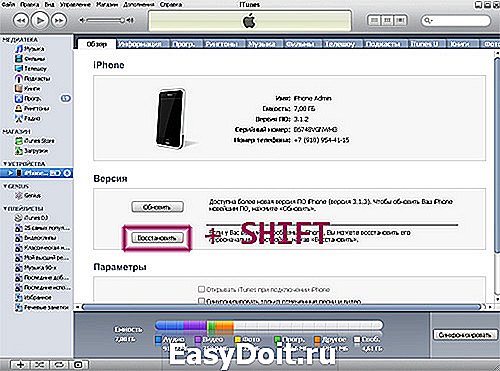
- извлечение программного обеспечения;
- подготовку гаджета для восстановления;
- ожидание смартфона;
- восстановление ПО.
Все этапы можно наблюдать на экране. По завершении на дисплее Айфона загорится стартовая страница с приветствием. Далее необходима настройка смартфона. Это можно сделать из созданной резервной папки, другой вариант — настроить гаджет как вновь приобретённый.
Скачать прошивку на айфон, подобрав нужную Вам модель можно, к примеру, здесь
Определение слов:
Jailbreak (англ. «побег из тюрьмы») или разблокировка iPhone/iPod Touch — официально неподдерживаемая компанией Apple кустарная операция, с помощью которой можно открыть полный доступ к файловой системе аппарата. Это позволяет расширить возможности аппарата, например, сделать возможным поддержку тем оформления и установку нелицензионных приложений помимо App Store.
Unlock (разблокировка, разлочка) — это модификация программного обеспечения GSM-модуля, которая позволяет пользоваться iPhone с SIM-картой любого оператора.
Понравилась запись? Поделитесь ей в соцсетях!
iphonew.ru
Как перепрошить iPhone 4S

Любое программное обеспечение, включая операционную систему iOS, которая управляет мобильными девайсами Apple, вследствие влияния различных факторов, да и просто с течением времени, требует обслуживания для своей бесперебойной работы. Наиболее кардинальным и эффективным методом устранения накопившихся за время эксплуатации проблем с iOS является переустановка этой операционной системы. Предлагаемый вашему вниманию материал содержит инструкции, следуя которым можно самостоятельно перепрошить модель iPhone 4S.
Манипуляции с операционной системой iPhone осуществляются задокументированными Apple методами, и в целом вероятность возникновения каких-либо проблем с девайсом в процессе прошивки и по ее завершению крайне мала, но при этом не забывайте:
Вмешательство в работу системного ПО iPhone производится его владельцем на собственный страх и риск! Кроме пользователя, никто не несет ответственности за негативные результаты выполнения нижепредложенных инструкций!
Подготовка к прошивке
Стоит отметить, что разработчики программного обеспечения из Apple сделали все возможное, чтобы даже такой серьезный процесс, как переустановка iOS на iPhone, прошел без сложностей для пользователя, но от последнего все же требуется правильный подход к обеспечению процедуры. Первый этап на пути к успешной перепрошивке – подготовка смартфона и всего необходимого.

Шаг 1: Инсталляция iTunes
Большинство операций с компьютера в отношении iPhone 4S, включая перепрошивку, осуществляют с помощью фирменного многофункционального приложения, известного практически каждому владельцу продукции Apple, – iTunes. Фактически это единственное официальное средство для Windows, позволяющее провести переустановку iOS на рассматриваемом смартфоне. Установите программу, скачав дистрибутив по ссылке из статьи-обзора на нашем сайте.
Если с айТюнс приходится сталкиваться впервые, рекомендуем ознакомиться с материалом по ссылке ниже и, хотя бы поверхностно, изучить функции приложения.

Если iTunes уже установлено на компьютере, проверьте наличие обновлений и актуализируйте версию приложения при такой возможности.
Шаг 2: Создание бэкапа
Методы проведения прошивки iPhone 4S предполагают в процессе своего выполнения удаление данных из памяти девайса, поэтому прежде чем приступать к процедуре, необходимо позаботиться о сохранности пользовательской информации – после переустановки iOS данные придется восстанавливать. Резервное копирование не вызовет затруднений, если прибегнуть к одному из инструментов, предлагаемых для этой цели разработчиками из Apple.

Шаг 3: Обновление iOS
Немаловажным фактором, обеспечивающим должный уровень производительности устройств от Apple, является версия ОС, которая управляет каждым из них. Отметим, что для получения на iPhone 4S последней сборки iOS доступной для этой модели, совсем необязательно переустанавливать операционную систему. В большинстве случаев для актуализации системного ПО достаточно воспользоваться инструментарием, которым оснащен сам девайс или соответствующей функцией iTunes. Рекомендации по проведению процедуры обновления ОС от Apple можно найти в статье на нашем сайте.

Помимо установки максимально возможной для iPhone 4S версии iOS, часто повысить уровень функциональности и работоспособности смартфона позволяет обновление инсталлированных в нем приложений, включая те, что, что работают некорректно.
Шаг 4: Скачивание прошивки
Поскольку выход новых версий мобильной операционки Apple для модели iPhone 4S официально прекращен, а откат на старые сборки практически неосуществим, у пользователей, решивших перепрошить свой девайс, остается единственный вариант – инсталлировать iOS 9.3.5.

Пакет, содержащий компоненты айОС для инсталляции в айФон через iTunes, можно получить, идя одним из двух путей.
-
Если когда-либо производилось обновление операционной системы смартфона через iTunes, то прошивка (файл *.ipsw) уже была скачана приложением и сохранена на диске ПК. Прежде чем загружать файл с интернета, рекомендуем ознакомиться с материалом по ссылке ниже и проверить специальный каталог, — возможно там обнаружится нужный образ, который можно переместить/скопировать в другое место для долгосрочного хранения и использования в дальнейшем.

Подробнее: Где iTunes хранит загруженные прошивки
Если айТюнс для скачивания системного ПО айФона 4С не применялся, прошивку нужно загрузить из интернета. IPSW-файл iOS 9.3.5 можно получить, перейдя по следующей ссылке:
Как перепрошить Айфон 4S
Два метода проведения переустановки iOS на iPhone 4S, предложенные ниже, подразумевают выполнение очень похожих инструкций. При этом процессы прошивки проистекают по-разному и включают в себя разный набор манипуляций, осуществляемых софтом iTunes. В качестве рекомендации предлагаем перепрошить аппарат сначала первым способом, а если он окажется невыполнимым или неэффективным, использовать второй.

Способ 1: Режим Recovery
Для выхода из ситуаций, когда ОС iPhone 4S утратила свою работоспособность, то есть девайс не запускается, демонстрирует бесконечную перезагрузку и т.п., производитель предусмотрел возможность переустановки iOS в особом режиме восстановления – Recovery Mode.

-
Запустите iTunes, подсоедините к компьютеру кабель, предназначенный для сопряжения c iPhone 4S.
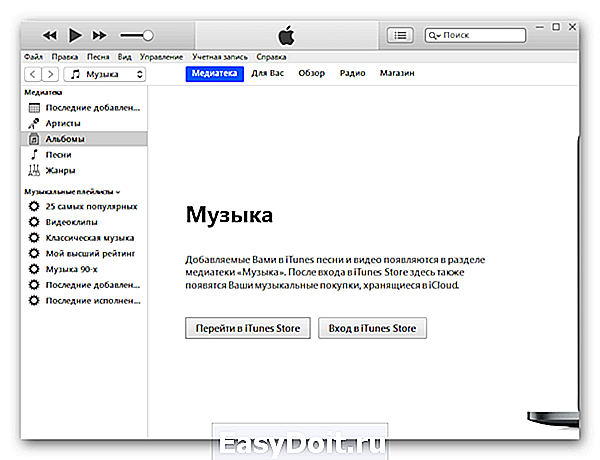
Выключите смартфон и подождите около 30 секунд. Затем нажмите кнопку «Home» девайса, и, удерживая ее, подключите кабель, соединенный с ПК. При успешном переключении в режим восстановления экран айФона демонстрирует следующее:

Дождитесь, пока iTunes «увидит» аппарат. Об этом подскажет появление окна, содержащего предложение «Обновить» или «Восстановить» iPhone. Здесь нажмите кнопку «Отменить».

На клавиатуре нажмите и удерживайте клавишу «Shift», затем кликните по кнопке «Восстановить iPhone…» в окне iTunes.

В результате выполнения предыдущего пункта открывается окно выбора файла. Перейдите по пути, где хранится файл «*.ipsw», выделите его и кликните «Открыть».

При поступлении сообщения о том, что приложение готово провести процедуру перепрошивки, нажмите «Восстановить» в его окошке.

Все дальнейшие операции, подразумевающие в результате своего выполнения переустановку iOS на iPhone 4S, осуществляются софтом в автоматическом режиме.

Ни в коем случае не прерывайте процесс! Можно ожидать завершения переустановки iOS и наблюдать за появляющимся в окне айТюнс уведомлениями о ходе процедуры, а также заполняющимся статус-баром.

По завершении манипуляций, iTunes на короткое время выдаст сообщение о том, что девайс перезагружается.

Отключите девайс от ПК и немного подождите запуска переустановленной iOS. При этом экран iPhone 4S продолжает демонстрировать загрузочный логотип Apple.

На этом переустановка мобильной операционной системы считается завершенной. До получения возможности полноценно использовать девайс осталось лишь провести определение основных параметров мобильной операционной системы и восстановить пользовательскую информацию.

Способ 2: DFU
Более кардинальным методом прошивки iPhone 4S в сравнении с вышеописанным, является проведение операции в режиме Device Firmware Update Mode (DFU). Можно сказать, что только в ДФУ-режиме возможно переустановить iOS полностью. В результате выполнения следующей инструкции будет перезаписан загрузчик смартфона, переразмечена память, перезаписаны все системные разделы хранилища. Все это позволяет устранить даже серьезные сбои, в результате проявления которых становится невозможным нормальный запуск айОС. Помимо восстановления iPhone 4S, операционная система которых потерпела крах, нижепредложенные рекомендации являются действенным решением вопроса перепрошивки девайсов на которых установлен Jailbreak.

-
Запустите iTunes и подключите iPhone 4S кабелем к ПК.

Выключите мобильный девайс и переведите его в состояние DFU. Для этого нужно последовательно выполнить следующее:
-
Нажмите кнопки «Home» и «Power» и удерживайте их 10 секунд;

Далее отпустите «Power», а клавишу «Home» продолжайте удерживать еще 15 секунд.

Понять, что нужный результат достигнут, можно по появлению от iTunes уведомления «iTunes обнаружила iPhone в режиме восстановления». Закройте это окошко, кликнув «OK». Экран айФона при этом остается темным.

Далее кликните по кнопке «Восстановить iPhone», удерживая нажатой клавишу «Shift» на клавиатуре. Укажите путь к файлу прошивки.

Подтвердите намерение перезаписать память девайса кликом по кнопке «Восстановить» в окошке-запросе.

Ожидайте, пока софт проведет все необходимые действия, наблюдая за индикаторами выполнения, демонстрируемыми на экране айФона

и в окне айТюнс.


Заключение
Как видите, создатели iPhone 4S максимально упростили процедуру, предполагающую осуществление перепрошивки аппарата пользователем. Несмотря на масштабность рассмотренного в статье процесса, для его реализации не требуется глубоких знаний о функционировании программно-аппаратной части смартфона, — переустановка его ОС осуществляется фирменным софтом от Apple практически без вмешательства пользователя.
Отблагодарите автора, поделитесь статьей в социальных сетях.
lumpics.ru
